数据恢复🚨误删文件别慌!教你轻松找回已被永久删除的数据
- 问答
- 2025-08-22 07:00:46
- 2
📂 你刚清空回收站,突然发现有一份重要文件也被顺手删了?心跳瞬间加速,手心冒汗,脑子里只剩下三个字:怎么办?!
别急别急!这种情况很多人都遇到过,哪怕是显示“永久删除”的文件,也有可能找得回来,今天就来跟大家聊聊,怎么用简单的方法抢救那些被误删的数据。
🛠️ 先记住最重要的一点:
立刻停止任何写入操作!
什么意思?就是你发现文件误删之后,不要再往原来的硬盘或U盘里存新东西,因为文件被系统标记为“已删除”后,它实际还留在硬盘里,只是被标记为“可覆盖区域”,一旦存入新数据,就很可能把它真正覆盖掉——那时候神仙也难救了。
🔍 你可以试试这几招(简单→复杂,一步步来):
✅ 第一招:检查回收站(是的,还有人会忘!)
虽然你说了“永久删除”,但有时候我们可能手滑没注意到其实文件还在回收站,先双击打开回收站,按文件名或类型搜索一下,说不定它正安静地躺在那里等你还原。
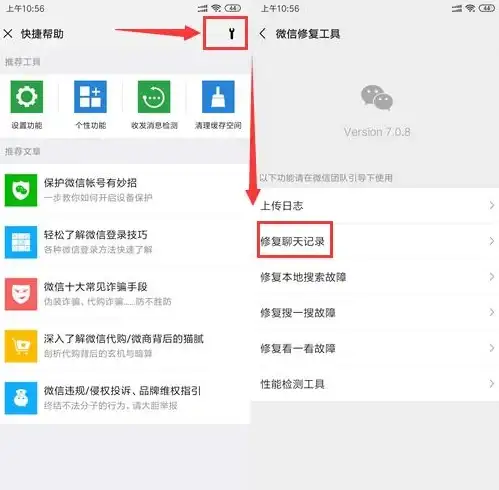
✅ 第二招:系统自带备份功能
如果你之前开启过Windows备份或Mac时光机(Time Machine),恭喜你,这可能是最快的恢复方式。
-
Windows用户:
按Win + S,输入“控制面板” → 查看方式改为“大图标” → 找到“文件历史记录”或“备份和还原”,看看有没有之前的备份版本。
-
Mac用户:
打开“时光机”图标,回溯到删除文件之前的日期,找到文件后点击“还原”即可。
✅ 第三招:使用数据恢复软件(重点来了!)
如果上面两种都行不通,那就得靠专业工具了,下面这几款软件口碑不错,操作也相对简单(非广告,纯属常见推荐):
1️⃣ Recuva(Windows经典款)
- 免费、轻量、适合新手;
- 支持快速扫描和深度扫描;
- 可以恢复图片、文档、视频等常见格式。
2️⃣ Disk Drill(Win+Mac都可用)
- 界面友好,支持预览文件;
- 部分功能免费,深度恢复需付费;
- 能识别外部硬盘、U盘、SD卡等设备。
3️⃣ EaseUS Data Recovery Wizard(易我数据恢复)
- 很多人推荐的国产软件,中文界面清晰;
- 支持多种存储设备和文件系统;
- 深度扫描效果较好,但完全版需购买授权。
📌 使用Tips:
- 尽量把软件安装到另一个硬盘或U盘,不要装在原来丢失文件的那个盘;
- 第一次先试快速扫描,如果找不到再试深度扫描(耗时较长但更彻底);
- 恢复出来的文件最好保存到另一个硬盘或U盘,别存回原位置。
⚠️ 什么情况下很难恢复?
- 文件删除后,硬盘被多次读写;
- SSD固态硬盘开启TRIM功能(会主动清空被删数据);
- 硬盘物理损坏(比如摔过、进水、异响)——这种情况可能得找专业机构了。
🚨 最后提醒:
预防大于治疗!
平时一定要养成定期备份的习惯,不管是云盘(如百度网盘、iCloud)、移动硬盘还是NAS,多一份备份,少一场崩溃。
希望你的文件能顺利回家!如果还有问题,欢迎在评论区留言讨论 👇
(注:本文方法基于2025年8月常见操作系统及软件版本,请以实际使用情况为准。)
本文由 环嘉音 于2025-08-22发表在【云服务器提供商】,文中图片由(环嘉音)上传,本平台仅提供信息存储服务;作者观点、意见不代表本站立场,如有侵权,请联系我们删除;若有图片侵权,请您准备原始证明材料和公证书后联系我方删除!
本文链接:https://vps.7tqx.com/wenda/692475.html




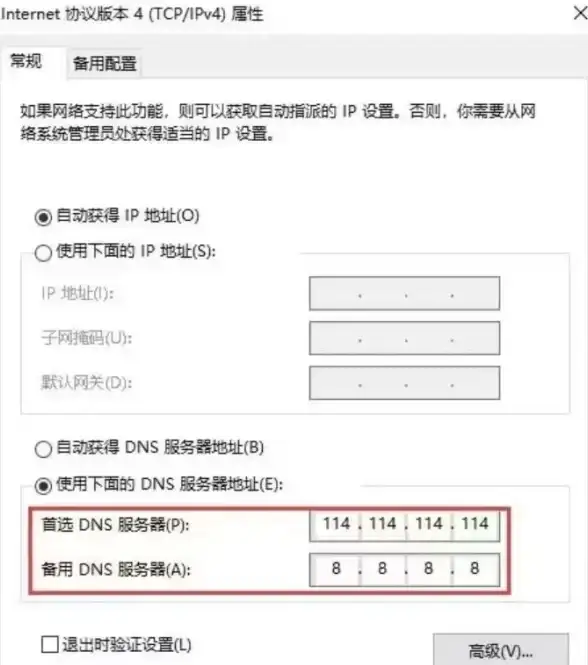




发表评论